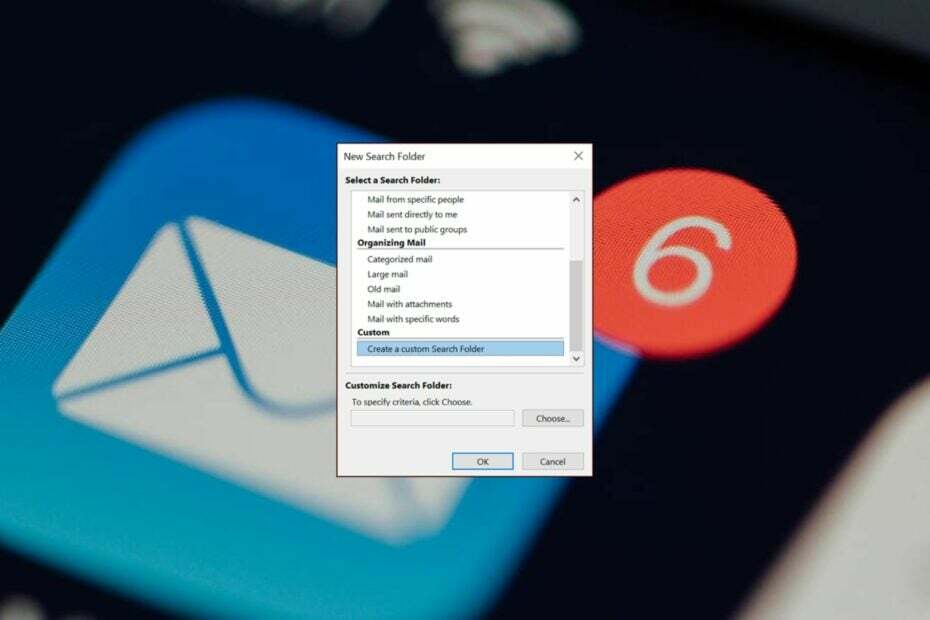Le GIF sono l'aggiunta perfetta alle e-mail ed ecco come inserirle
- L'aggiunta di una GIF animata a un'e-mail può essere utile e può aiutarti a farti capire.
- Se non sai molto sulle GIF, non preoccuparti. Ti mostriamo come aggiungerli e visualizzarli dalla posta di Outlook.

Le e-mail in testo normale sono state lo standard delle comunicazioni e-mail per molto tempo. Fortunatamente, le GIF stanno lentamente prendendo il sopravvento e spezzando la monotonia di tutta la serietà in un'e-mail di 10 paragrafi.
Forse vuoi dare alle tue e-mail quell'ingrediente chiave che mancava, o qualcuno ti ha finalmente convinto a iniziare a usarle. In ogni caso, la maggior parte delle persone non sa come inserire una GIF in Outlook, quindi ecco la carrellata su come procedere.
Le GIF vengono riprodotte in Outlook?
SÌ. Puoi riprodurre GIF in Outlook. Quando ricevi un'immagine GIF animata, verrà riprodotta automaticamente quando carichi la tua email. Quindi eseguirà il loop tre volte e verrà visualizzato il pulsante di riproduzione se si desidera riprodurlo.
L'avvertenza per questo è che non tutte le versioni di Outlook hanno il supporto GIF.
Le versioni supportate sono le seguenti:
- Tutte le versioni di Outlook dopo il 2021.
- Outlook per Office 365.
- Versione web di Outlook.
Le GIF nelle e-mail per le versioni precedenti di Outlook non verranno riprodotte. Ciò include tutte le versioni dal 2019 in poi. Mostreranno solo il primo fotogramma, che è fondamentalmente un momento congelato della GIF.
Questo batte l'intero punto di inviare una GIF se non verrà caricata dall'altra parte o visualizzata semplicemente come immagine statica.
Stai meglio contrassegnando tutte le tue email come lette se non vedevi l'ora di ricevere contenuti e-mail divertenti. L'unica soluzione è aprire la GIF in un browser.
Ora, diamo un'occhiata a come abilitare le GIF animate sui tuoi dispositivi e client di posta elettronica.
Come abilito le GIF animate?
- Avvia la tua app Outlook.
- Clicca su File e seleziona Opzioni.

- Seleziona il Avanzate scheda, quindi controllare il Riproduci GIF animate scatola.

Queste impostazioni ti consentono di riprodurre il formato GIF quando ricevi tali file nella tua e-mail per le versioni precedenti di Outlook. Le versioni più recenti e Outlook Web dispongono già di questa funzionalità integrata, quindi non sarà necessario eseguire questo passaggio.
Dopo aver attivato questa funzione, di seguito è riportato come inserire GIF in vari client di posta elettronica.
Come si inserisce una GIF in un'e-mail?
1. Usa la funzione di trascinamento della selezione
- Accedi al tuo account e-mail su un browser Web (per questo passaggio utilizzeremo Outlook Web).
- Clicca su Nuova posta e digita il tuo messaggio.

- Individua il file GIF sul tuo PC e trascinalo nel corpo del messaggio.

2. Utilizzare l'opzione di inserimento
- Avvia la tua app desktop di posta elettronica o accedi tramite il browser (per questo passaggio utilizzeremo Outlook).
- Clicca sul Nuova posta opzione per creare un nuovo messaggio di posta elettronica.

- Nel corpo dell'e-mail, posiziona il cursore nel punto in cui desideri inserire la GIF in Outlook, fai clic Inserire, Selezionare Immagini quindi scegli la tua GIF.

Alcuni client di posta elettronica come Yahoo hanno un pulsante GIF con immagini statiche pre-scaricate nella libreria in cui è possibile cercare file GIF in modo da non doverli scaricare.
- Come creare un file PST in Outlook
- Come creare una visualizzazione della posta in arrivo unificata in Outlook
- Accedi al tuo account e-mail sul browser Web (per questo passaggio utilizzeremo Yahoo).
- Clicca sul Comporre pulsante e redigere un messaggio di posta elettronica.

- Ora fai clic sulle tre ellissi e seleziona l'icona del collegamento.

- Copia e incolla il link della GIF nel campo richiesto, quindi premi accedere.

Sebbene le GIF abbiano dimostrato di essere una delle strategie di campagna di email marketing più efficaci, devi essere cauto nel modo in cui le utilizzi. L'ottimizzazione delle tue GIF è considerata una corretta etichetta e-mail e la chiave per una campagna e-mail di successo.
Le GIF con dimensioni di file troppo grandi possono causare problemi con i tempi di caricamento nei client di posta elettronica. E se il caricamento richiede troppo tempo, le persone potrebbero semplicemente ignorarlo o, peggio, contrassegnare il tuo indirizzo e-mail come spam.
Di conseguenza, troppe GIF possono anche essere prepotenti e influire sulle prestazioni della tua email, soprattutto se si tratta di email promozionali. Devi trovare la giusta dimensione, numero e equilibrio ambientale.
Puoi facilmente farla franca con più GIF nelle comunicazioni e-mail casuali, ma in contesti professionali, meno è di più.
Speriamo di averti avviato sulla strada per l'invio di GIF nelle tue e-mail e poi di averlo utilizzato per ravvivare un punto interessante in un'e-mail o una conversazione altrimenti noiosa.
Altrove, potresti anche volerlo salvare gif da Powerpoint per un uso successivo e abbiamo l'articolo perfetto per aiutarti in questo. Puoi anche disabilitare gli effetti di animazione se rallentano il tuo PC.
Beh, il gioco è fatto. In pochi semplici passaggi, anche tu puoi inviare GIF tramite e-mail. Quale client di posta elettronica trovi più facile per inviare GIF? Fatecelo sapere nella sezione commenti qui sotto.

![Come scaricare solo le intestazioni in Outlook [Passaggi rapidi]](/f/f74b58110338988e4d5db8a284f0e6dc.jpg?width=300&height=460)